Quem trabalha constantemente com tabelas no Excel, alguma vez já deve ter se deparado com um problema que surge quando você formata os dados no formato de tabela. Normalmente o Excel por padrão aceita o auto preenchimento de dados, formatações e fórmulas que contém nessa tabela. Porém, nem sempre isso acontece. Sendo assim, através deste post você aprenderá a corrigir a Tabela Formatada não Preenche os Dados Inseridos no Excel.
Como Corrigir a Tabela Formatada não Preenche os Dados Inseridos no Excel
Antes de mais nada, quando você cria uma tabela, e em seguida a “formata como tabela”.
Pode as vezes pode ser que ocorra um erro quando você pretende inserir novos dados dentro desta tabela.
Em outras palavras, a tabela simplesmente não preenche automaticamente. Ou seja, não preenche também as formatações aplicadas, assim como não preenche as fórmulas já existentes na própria.
Além disso, esse tipo de problema é bem comum entre os usuários intermediários.
Mas, existe uma forma de resolver isso com muita facilidade, e é bem fácil!
Caso tenha interesse em aprender mais sobres tabelas, veja esse link: Tabelas no Excel
Tabela Formatada não Preenche os Dados Inseridos no Excel
Primeiramente, perceba que abaixo mostraremos um problema bem comum, os dados dessa tabela estão formatados como tabela.
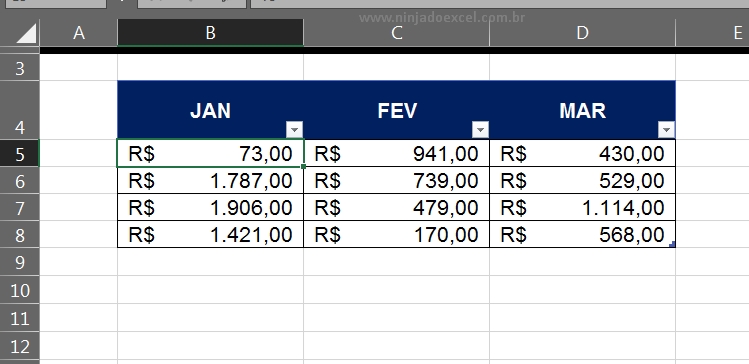
Porém, olhe bem o que vai acontecer ao inserir novos dados nessa tabela, pois como de costume a tabela formatada tende a auto preencher automaticamente as formatações aplicadas e as fórmulas inseridas, caso exista.
Veja o que acontece:
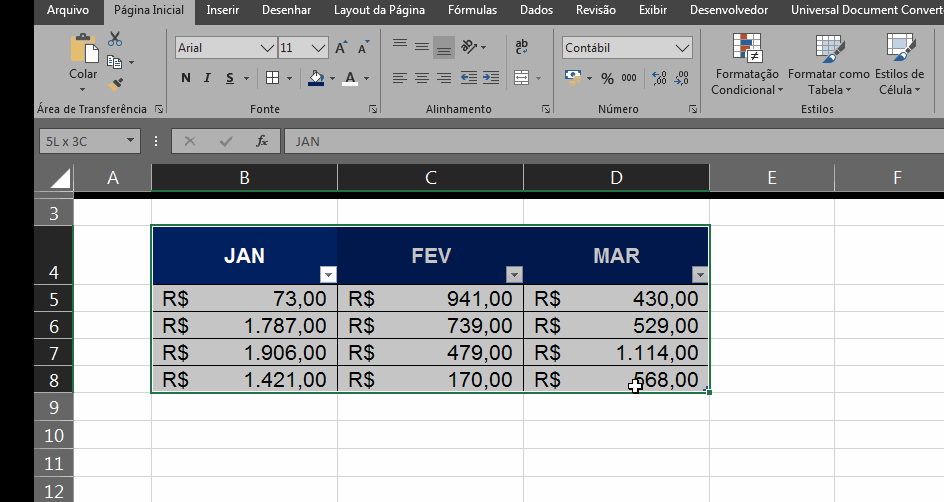
Note, que a tabela nem sequer preencheu automaticamente as formatações de linhas de grade e nem o formato contábil já existente nela.
Ela simplesmente não reconhece a formatação e nem nada!
O que é esperado é que a tabela preencha a formatação automaticamente trazendo a sua característica.
De qualquer forma, para resolvermos isso é muito simples.
Sendo assim, vamos então até a guia: Arquivo > Opções, em seguida, selecionar revisão de texto e opções de autocorreção.
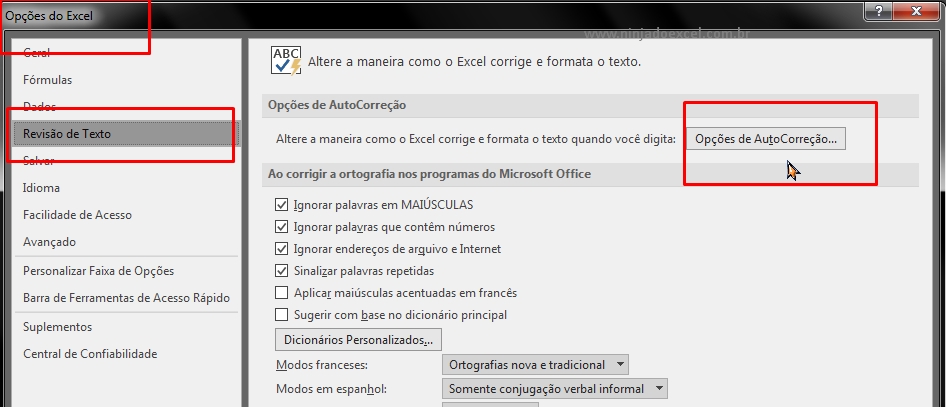
Posteriormente, veja as etapas seguintes:
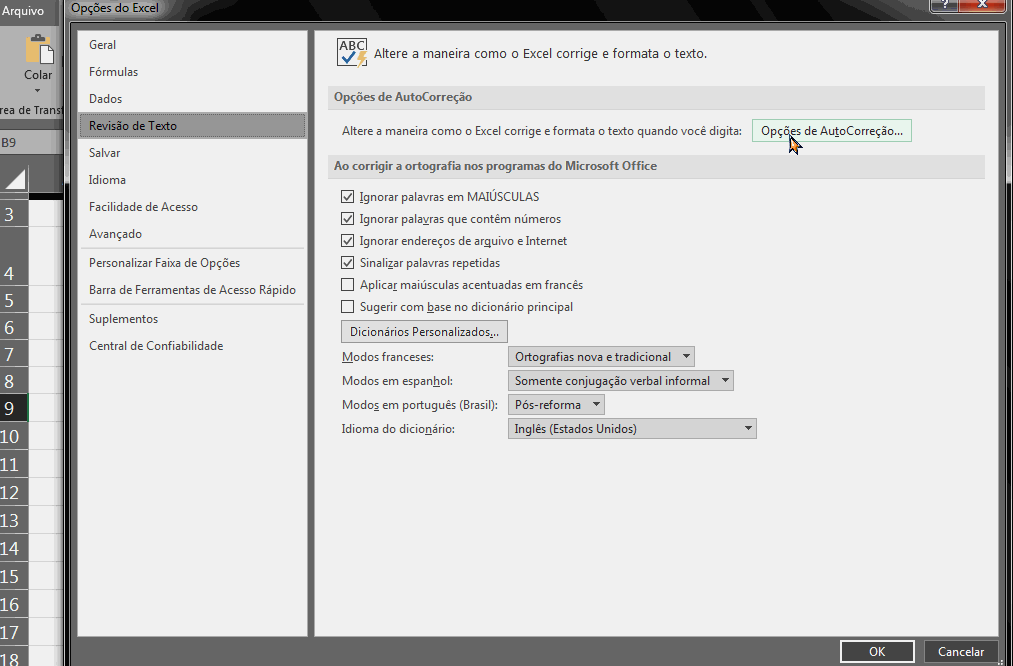
Entretanto, em “formatação automática ao digitar”, marque as duas últimas caixas de seleção.
Pois isso será o suficiente para a sua tabela formatada voltar ao normal.
Enfim, veja o teste a seguir:
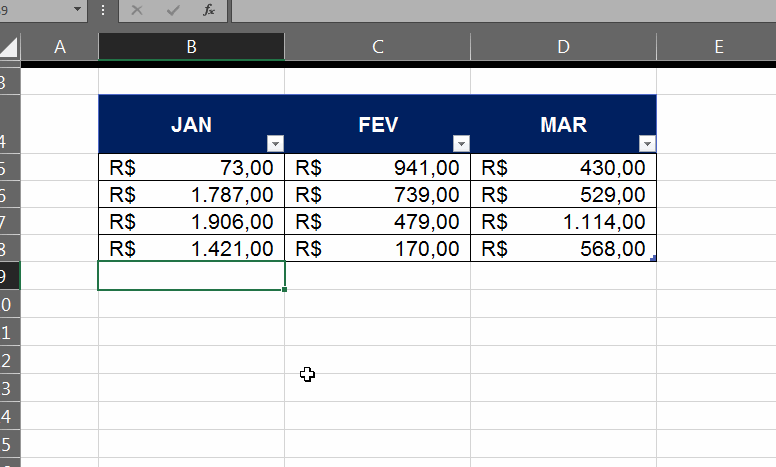
Você viu que bacana? Toda tabela formatada voltou ao normal!
Agora ela preenche automaticamente todas as formatações de linhas de grade e os demais formatos já existentes.
Curso de Excel Completo do Básico ao Avançado
Quer aprender Excel do Básico ao Avançado passando por Dashboards? Clique na imagem abaixo e saiba mais sobre este Curso de Excel Completo.
Por fim, deixe seu comentário sobre o que achou, se usar este recurso e você também pode enviar a sua sugestão para os próximos posts.
Até breve!












![SEGUNDO-EXERCICIO-DE-PROCV-NO-EXCEL-[NIVEL-BASICO] 2º Exercício de PROCV no Excel [Nível Básico]](https://ninjadoexcel.com.br/wp-content/uploads/2023/11/SEGUNDO-EXERCICIO-DE-PROCV-NO-EXCEL-NIVEL-BASICO-304x170.jpg)


